こんにちわ。
ガジェット大好きVioletです。
本日は、先日のGoogleSearchConsoleに引き続きSEO対策についてご紹介をしていきます。
ブログやSNSを運営しているならSEO対策は出来るだけ多く実施したいですよね?
今回は、はてなブログを利用している方へ向けたSEO対策として、
もう1つのサービスBing Webmaster Toolsの導入方法をご紹介していきます。
この方法は、以前ご紹介したGoogleSearchConsoleを導入された方向けの導入方法となっております。
そのため、まだ導入してないよ~という方は以下の記事から、
GoogleSearchConsoleをまず導入してください。
GoogleSearchConsoleを導入していればどんなサイトでもBing Webmaster Toolsと連携できます。
最近始めた方や、これから導入する方へ向けた内容になります。
皆様のお力になれればと思います。
↓↓↓↓↓↓以下のバナーをクリックするとBing Webマスターに飛べます↓↓↓↓↓↓
●bingWebmasterToolsの画面で「始まる」をクリックします。
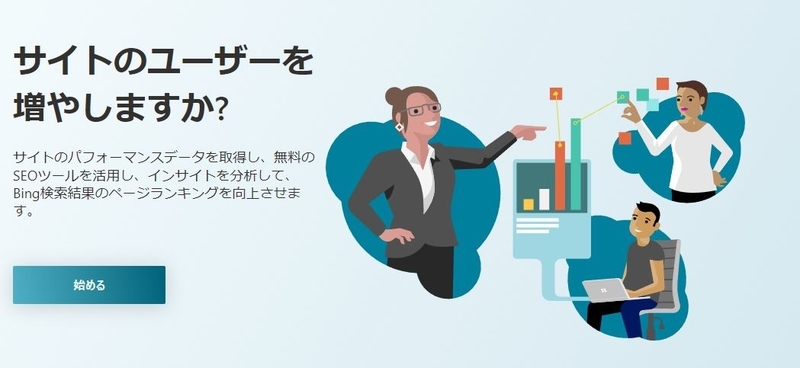
すると以下の画面が表示されます。
複数クリックする項目が表示されますが、今回は前回の続きということで、Googleの情報を引き継ぐためGoogleを選択します。
●以下の画面より「Google」をクリックします。
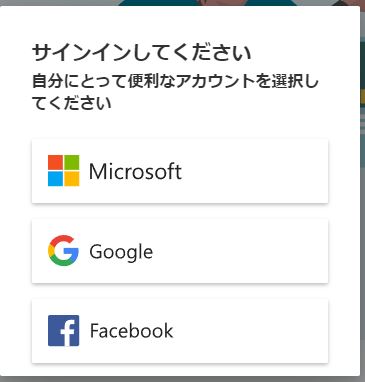
するとBingWebマスターツールのようこそ画面が表示されます。
手動で追加をして、必要な情報を取得していくことも可能です。
やり方は、GoogleSearchConsoleを参考にしていけると思います。
しかし、ここでは、GoogleSearchConsole設定を引き継いでいきます。
●左の項目の「インポート」をクリックします。
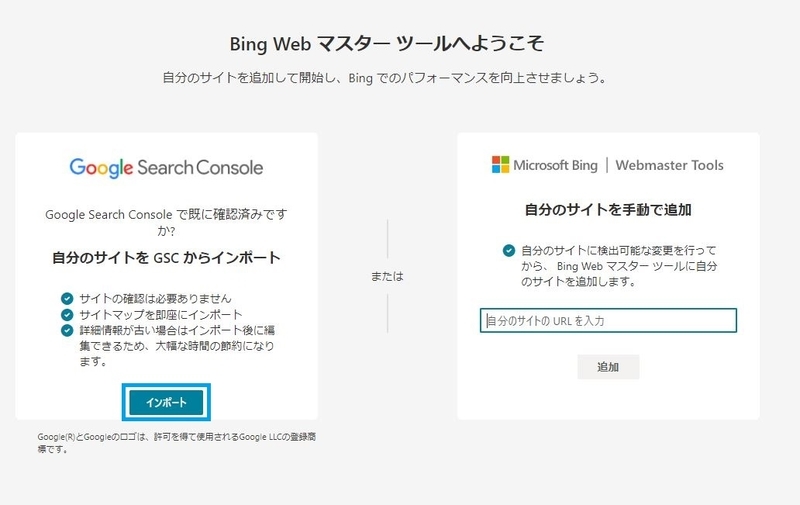
次に確認のページが表示されます。
●右下の「続行」をクリックします。
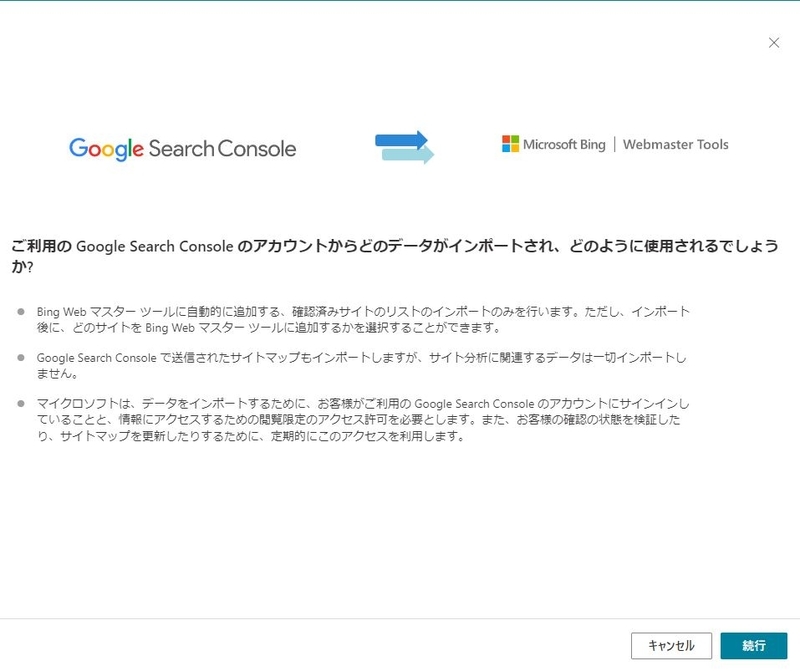
ポップアップ画面で対象となるGoogleアカウントを求められるため、
対象のアカウントをクリックし、確認画面で許可をクリックします。
●対象のGoogleアカウントであることを確認し、「許可」をクリックします。
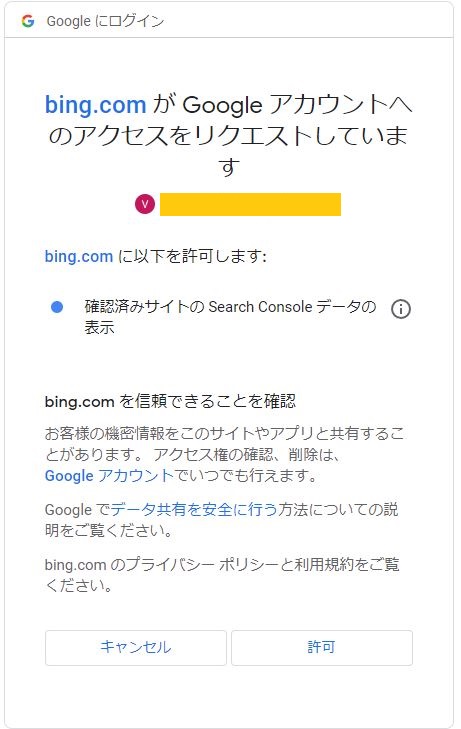
次のページでは、設定を引き継ぐサイトの一覧が表示されるため、
対象のサイトにチェックを入れてインポートしていきます。
●設定を引き継ぎたいサイトにチェックを入れて「インポート」をクリックします。
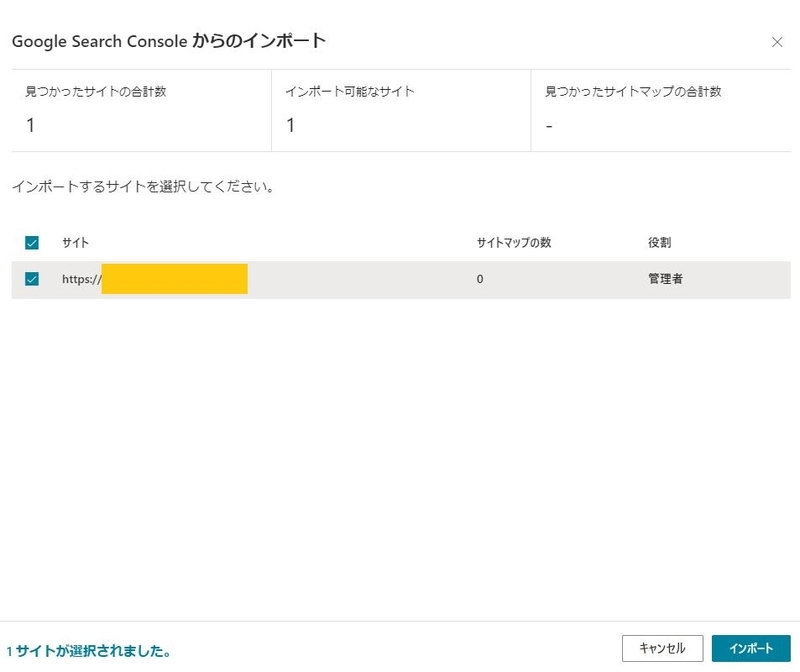
設定が引き継がれると以下の緑の画面が表示されます。
●右下の「完了」をクリックします。
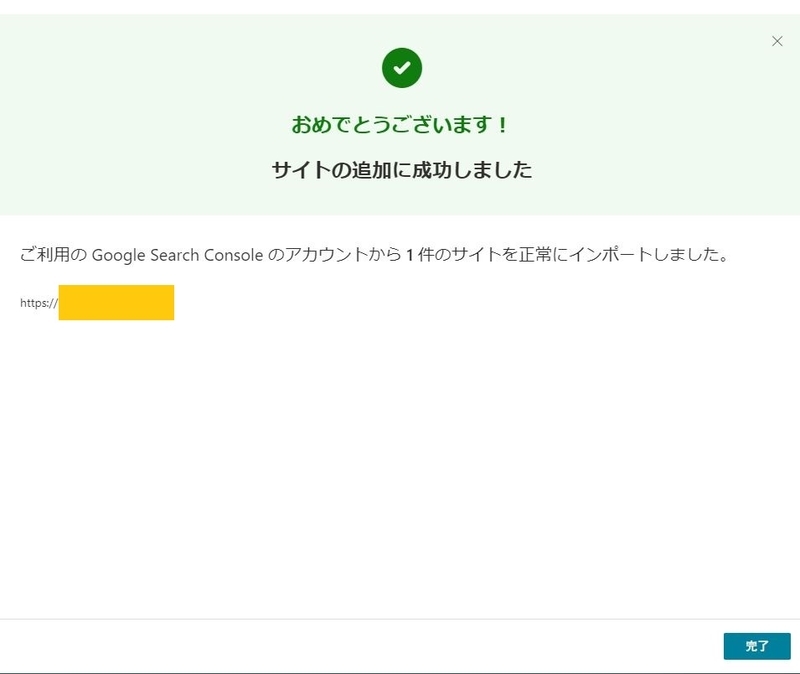
BingWebmasterToolsのホーム画面が表示されます。
1日経過するとここに検索パフォーマンスなどを確認することができます。
これで連携が可能となりました。
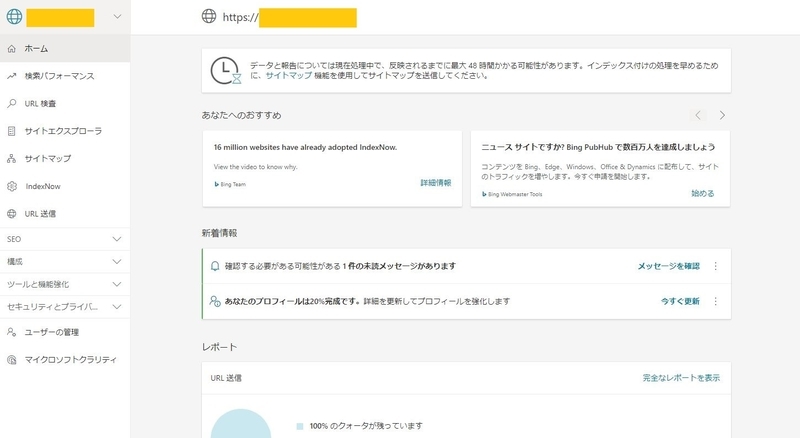
いかがだったでしょうか?
今回は、先日に引き続きサイト運営をされている方であればやっておくべきSEO対策についてご紹介させていただきました。
これら以外にも皆さんが導入しているSEO対策をぜひコメントで教えてください!!
お互いにブログ界隈を盛り上げていきましょう!!
今回もお読みいただきありがとうございます。
